O tema sombrio se tornou cada vez mais popular nos últimos anos. Com a ampla disponibilidade do modo noturno em dispositivos digitais e a capacidade de personalizar a aparência dos ambientes digitais, os usuários estão aproveitando a oportunidade de mudar sua paleta de cores do claro para o escuro.
O Jira, um dos principais serviços de rastreamento de desenvolvimento de software e gerenciamento de projetos do mundo, agora embarcou no tendência do modo escuro. ActivityTimeline também adicionou um recurso de modo escuro para conveniência do usuário.
Este artigo analisará as vantagens desse recurso, abordará como habilitar esse modo e como definir um tema sombrio no ActivityTimeline com apenas alguns cliques!
Por que usar o Modo Escuro?
Anteriormente, os usuários podiam obter o modo escuro para o Jira somente com a extensão do navegador, portanto, a introdução do modo escuro é uma atualização bem-vinda, pois a capacidade de mudar de uma paleta de cores claras para uma escura pode fazer uma diferença significativa na experiência do usuário e reduzir o cansaço visual.
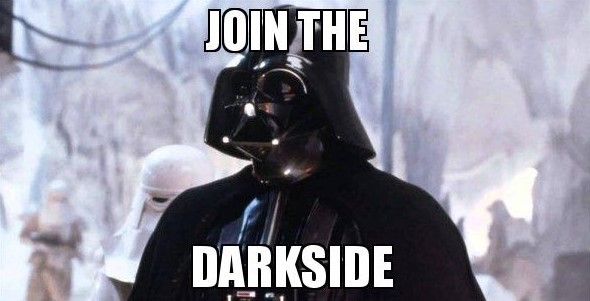
Esses recursos oferecem aos usuários a capacidade de personalizar seu espaço de trabalho para proporcionar um ambiente mais descontraído e retroiluminado.
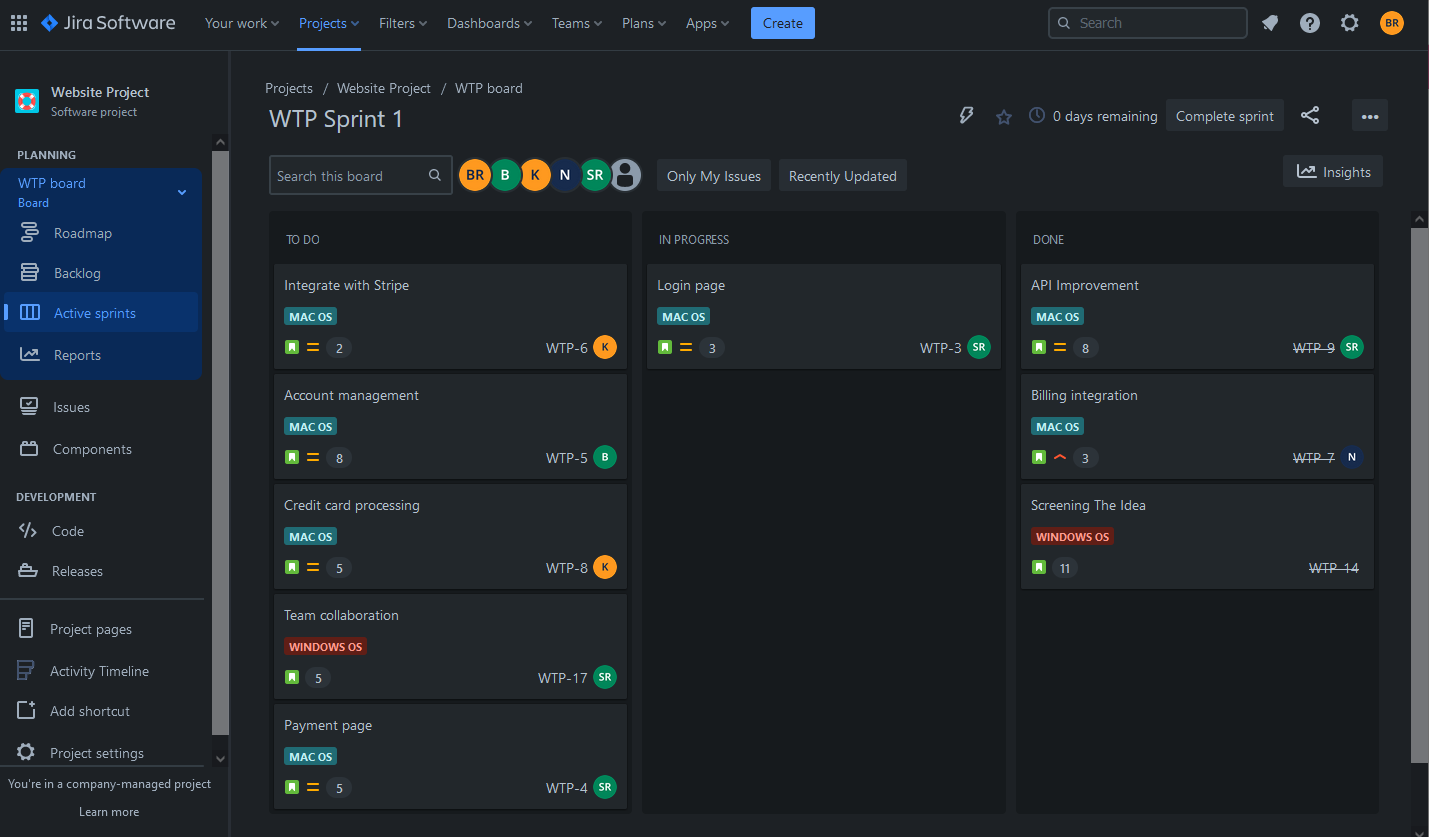
Quando você muda para o modo escuro, a interface principal muda de cor de cinza claro para preto, enquanto a maioria do texto muda para branco. Os elementos de navegação também são mais fáceis de diferenciar quando o modo escuro é selecionado.
Além disso, alguns ícones e imagens na página principal são mais fáceis de identificar no modo escuro. Além da melhor legibilidade e dos contrastes mais claros para o usuário, o modo escuro é benéfico para o ecossistema do Jira e do ActivityTimeline, pois pode ajudar a conservar a energia da bateria. Ele faz isso limitando a quantidade de luz emitida pela tela, permitindo uma vida útil da bateria mais eficiente.
Agora, os usuários podem alternar entre temas claros e escuros, facilitando a criação de espaços de trabalho confortáveis tanto para o horário de trabalho quanto para o lazer.
Com detalhes e gráficos escurecidos, os usuários podem criar um ambiente com aparência e sensação mais naturais e confortáveis, além de receber os benefícios da redução da fadiga ocular e da melhoria da vida útil da bateria. É uma atualização que todos deveriam aproveitar.
Como ativar o modo escuro?
É fácil ativar o modo escuro. Os usuários podem alternar facilmente entre as paletas de cores no menu “Configurações”.
Para ativar o recurso, continue com as seguintes etapas:
1. Faça login na sua conta do Jira
2. Navegue até as “Configurações”
3. Escolha a seção “Tema” e escolha “Escuro”.
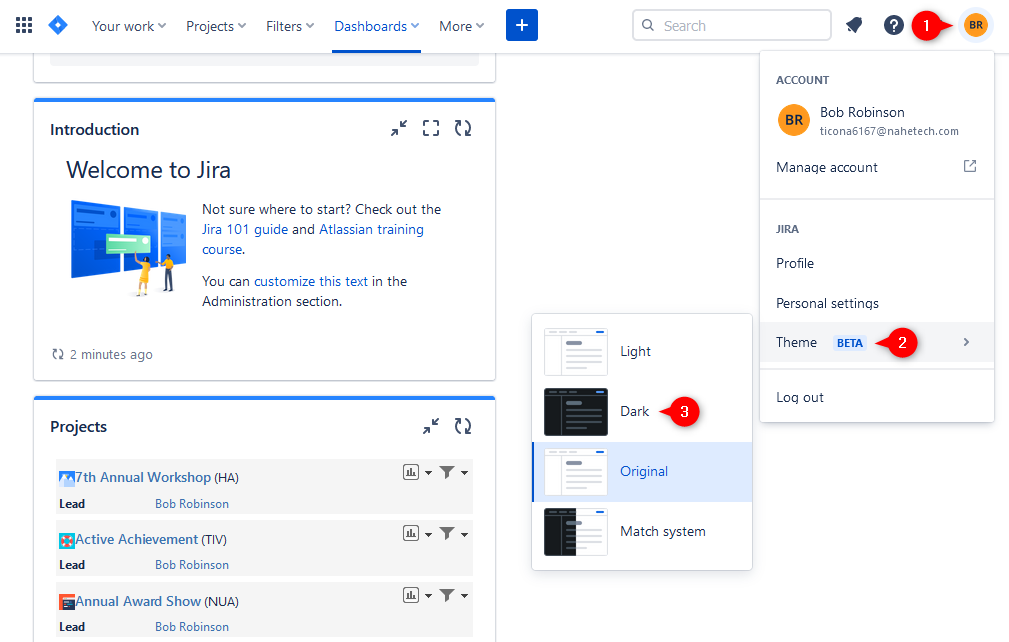
Feito isso, toda a interface do usuário do aplicativo transformará a interface.

Isso é totalmente reversível, pois os usuários têm 4 opções de tema para a tela do computador: Modo Claro, Modo Escuro, Modo Original e Sistema Match. Você pode desativar o recurso navegando de volta para a mesma seção e selecionando a opção “Modo de luz”, ou outras.
Tema escuro na linha do tempo de atividades
ActivityTimeline do Jira também forneceu o recurso de modo noturno para seus usuários, pois há muitos fãs do modo leitor escuro.
A visualização padrão:

A visão escura:
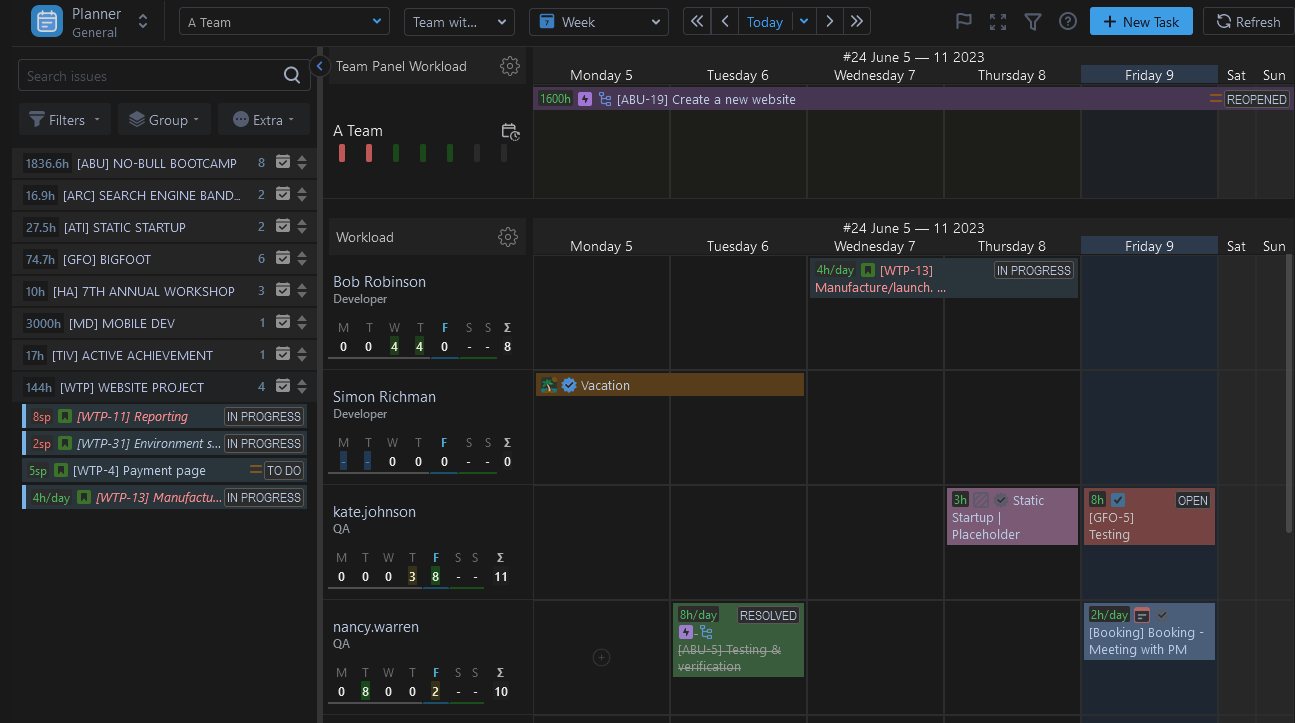
Você pode aproveitar a visualização do Painel de Planejamento com este tema aplicado, todos os projetos com tarefas, bem como cronogramas do usuário com atividades contínuas e futuras. A paleta de cores é diversificada e você pode ver todos os detalhes necessários no estilo lacônico dos olhos noturnos.
Esse recurso está disponível para Jira Cloud, Jira Data Center e Jira Server. Você pode mudar do tema Light padrão na página de configuração “Minha conta”.
Ativar o modo escuro no ActivityTimeline
Você pode ativar o tema escuro no aplicativo ActivityTimeline em”Minha conta” página:
- Encontre o menu suspenso no canto superior esquerdo

2. Clique no “Minha conta” seção
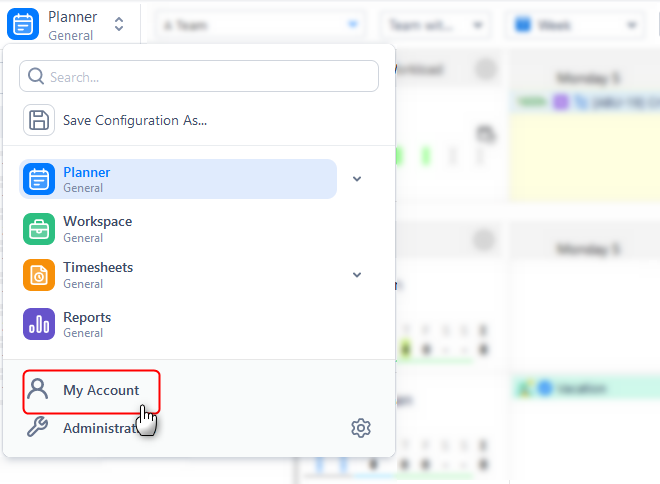
3. Na “Minha conta” o usuário da página encontrará três opções de modo:
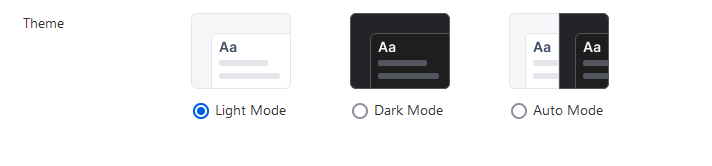
- Modo de luz
- Modo escuro
- e o Modo Automático, que mudará automaticamente seu modo no aplicativo para um escuro ou claro, dependendo do tema do seu Jira Cloud.
Observe que o Modo Automático está disponível somente para o Jira Cloud. Os usuários do Jira Data Center/Server podem escolher manualmente o tema Claro ou Escuro no menu ActivityTimeline Configuration → My Account.
4. Clique no “Modo escuro” botão e o novo tema serão aplicados imediatamente.
O tema escuro será aplicado a todos os módulos ActivityTimeline: Planeje, trabalhe, acompanhe e reporte.
O espaço de trabalho pessoal do aplicativo para cada usuário também fornece uma visão geral abrangente das tarefas e projetos com um novo esquema de cores:
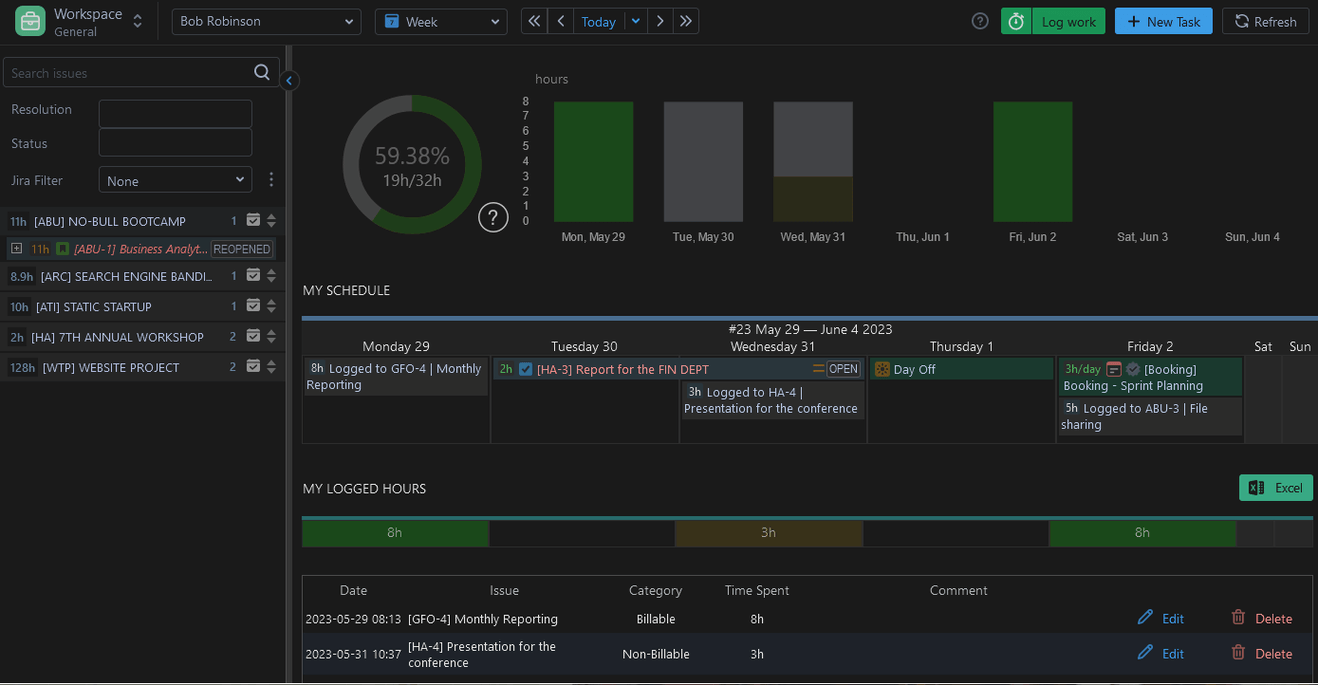
Os relatórios de quadro de horários também parecem ótimos:

A seção de relatórios também oferece vários relatórios detalhados em um tema de cores confortável:
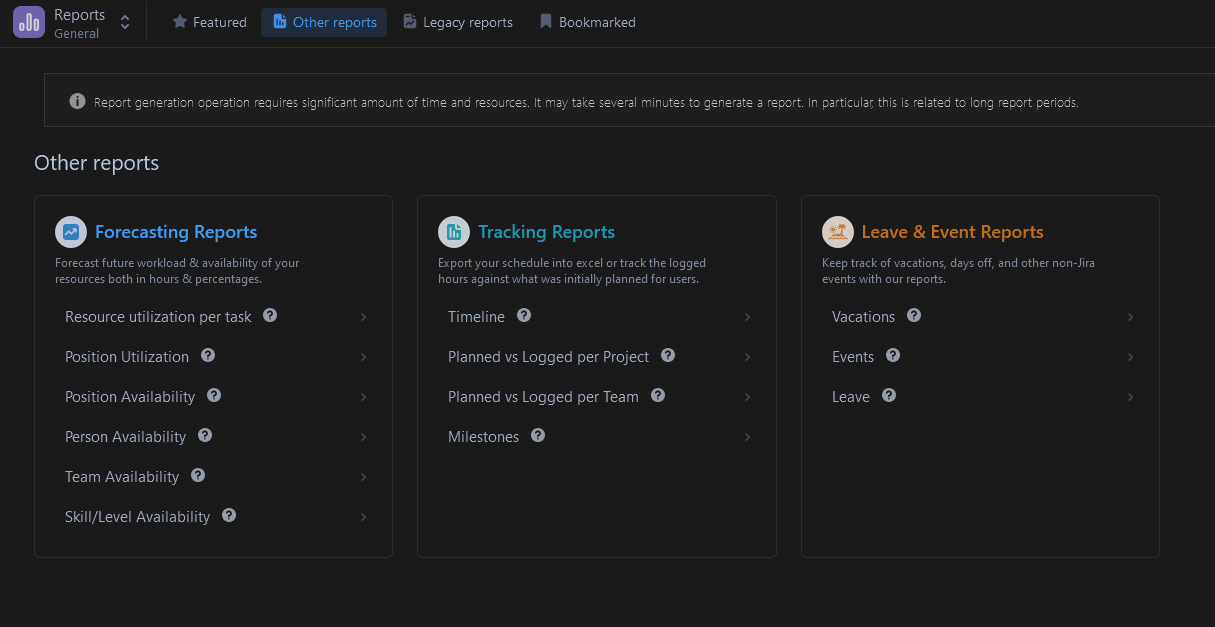
Conclusão
O Modo Escuro no Jira e no ActivityTimeline é uma adição simples, mas poderosa, para aprimorar a experiência de usuários casuais e experientes. Esse novo recurso facilita a leitura da interface do usuário e ajuda a reduzir o cansaço visual em sessões mais longas.
Além disso, oferece uma aparência muito mais moderna e limpa, com uma estética distinta. A usabilidade e o design aprimorados o tornam uma ótima opção para qualquer usuário que queira aproveitar o poder de ambas as ferramentas.
















